Стабилизатор DJI Ronin 4D-6K
Всегда актуальное наличие
Отправка в день заказа
Гарантия 12 месяцев
Возврат и обмен
Цены c учётом НДС
Работа с юр. лицами по договору и ЭДО
Интегрированная и модульная конструкция, реализованная в одной камере
DJI Ronin 4D сочетает в себе кинематографическое изображение, 4-осевой подвес, фокусировку LiDAR, а также беспроводную передачу видео и управление[1], что делает его невероятно удобным для быстрого начала съемки. Его модульная конструкция поддерживает аксессуары для расширения, предлагая больше творческих возможностей.

Полнокадровая карданная камера для кинематографических кадров
Полнокадровая карданная камера X9 может выполнять внутреннюю запись в формате Apple ProRes RAW и поддерживает 14+ ступеней динамического диапазона, двойную собственную чувствительность ISO, встроенные 9-ступенчатые фильтры нейтральной плотности и сменные крепления для объективов, чтобы кинематографические изображения всегда были под рукой.
.jpg?1690885492254)
Точная и интуитивно понятная фокусировка LiDAR
Автофокус быстрый, точный и надежный даже в условиях слабого освещения, и теперь он доступен на объективах с ручным управлением. LiDAR Waveform делает ручную фокусировку более интуитивной и удобной. Автоматическая ручная фокусировка обеспечивает непревзойденные возможности фокусировки.
.jpg?1690885512505)
4-осевая активная стабилизация на уровне тележки
Z-Axis эффективно устраняет вертикальное дрожание камеры и работает с визуальными датчиками и ActiveTrack Pro, позволяя без усилий создавать плавные и стабильные кадры.
.jpg?1690885533766)
Диапазон беспроводной передачи и управления до 20 000 футов[2]
Технология передачи видео O3 Pro добавляет диапазоны частот DFS и обеспечивает передачу видео 1080p/60fps. Он поддерживает один передатчик с несколькими приемниками и может удаленно управлять подвесом, фокусировкой и настройками камеры.
.jpg?1690885554816)
1. Требуется дополнительная покупка объектива камеры, передатчика 4D-видео и удаленного монитора высокой яркости.
2. Диапазон измерен в беспрепятственной среде без помех в соответствии с требованиями FCC при использовании режима управления.
* С камерой на подвесе DJI Zenmuse X9-6K можно использовать дополнительный фильтр нижних частот для эффективного уменьшения муара и ложных цветов.
Характеристики - DJI Ronin 4D-6K
- прибл. 1,5 часа
- 4280 мАч
- 22,8 В
- Интеллектуальная батарея TB50
- 97,58 Втч
- Габаритные размеры 309×290×277 мм ,
- Основной корпус 235×115×160 мм
- Общий: прибл. 4,67 кг (Вес подвеса прибл. 1,04 кг / Вес основного тела прибл. 1,45 кг)
- от -20° до 60° C (от -4° до 140° F)
- Полоса частот DFS: 5,250–5,350 ГГц 5,470–5,600 ГГц 5,650–5,725 ГГц ,
- Полоса частот без DFS: 2,400–2,483 ГГц 5,150–5,250 ГГц 5,725–5,850 ГГц
- 100 мс измерено при 4K/24fps, 68 мс измерено при 4K/60fps.
- 50 Мбит/с
- 20 000 футов (около 6 км, соответствует требованиям FCC)
- 2,400–2,4835 ГГц: ,
- 5,150–5,250 ГГц ,
- 5,250–5,350 ГГц: ,
- 5,470–5,600 ГГц, 5,650–5,725 ГГц: ,
- 5,725–5,850 ГГц:
- ±0,01°
- Панорамирование: ±285° / Наклон: от -55° до +155° / Поворот: ±35°
- DJI Master Wheels или DJI Force Pro: Наклон: 360°/с Поворот: 360°/с Поворот: 360°/с ,
- Рукоятки Ronin 4D: Наклон: 120°/с Поворот: 120°/с Поворот: 120°/с
- Диапазон оси Z: около 130 мм ,
- Наклон: от -75° до 175° ,
- Панорамирование: ±330° ,
- Поворот: от -90° до 230°
- 6-контактный разъем 1B DC-IN (6,8–17,6 В пост. тока) × 1 ,
- Высокоскоростной порт расширения удаленного монитора (вилка) × 1 ,
- Порт видеовыхода 3G-SDI (уровень A) BNC × 1 ,
- Порт видеовыхода HDMI 1.4 Type-A × 1
- Пластина расширения удаленного монитора Высокоскоростной порт (гнездо) × 1 ,
- Порт видеовхода HDMI Type-A × 1 ,
- Порт данных USB 3.1 Type-C × 1 ,
- Порт расширения для аксессуаров удаленного монитора × 1 ,
- Слот для карты microSD × 1 ,
- Стереоразъем 3,5 мм × 1
- Базовое крепление объектива DX Mount ,
- Поддерживаемые крепления объектива Крепление DL (стандартное), крепление L, крепление M и крепление E
- DJI DL 24 мм F2.8 LS ASPH ,
- DJI DL 35 мм F2.8 LS ASPH ,
- DJI DL 50 мм F2.8 LS ASPH ,
- DJI DL PZ 17–28 мм T3.0 ASPH
- H.264: C4K: 23,976 /24/25/29,97/30/48/50/59,94/60/72/96/100 /120 кадров в секунду 2K: 23,976/24/25/29,97/30/48/50/59,94/60/72/96/100/120 кадров в секунду ,
- ProRes 422 HQ/LT: 6K: 23,976/24/25/29,97/30 кадров в секунду C4K: 23,976/24/25/29,97/30/48/50/59,94/60/72/96/100/120 кадров в секунду 2K: 23,976/24 / 25/29,97/30/48/50/59,94/60/72/96/100/120 кадров в секунду
- Нет ограничений на формат записи
- H.264: C4K: 23,976/24/25/29,97/30/48/50/59,94/60 кадров в секунду 2K: 23,976/24/25/29,97/30/48/50/59,94/60 кадров в секунду ,
- ProRes 422 HQ/LT: C4K: 23,976/24/25/29,97/30/48/50/59,94/60 кадров в секунду 2K: 23,976/24/25/29,97/30/48/50/59,94/60 кадров в секунду
Комплектация DJI Ronin 4D-6K
 |  |  |
| Карданная камера Zenmuse X9-6K × 1 | Основной корпус × 1 | Лидарный дальномер × 1 |
 |  |  |
| ДЛ крепление × 1 | Левая рукоятка × 1 | Правая рукоятка × 1 |
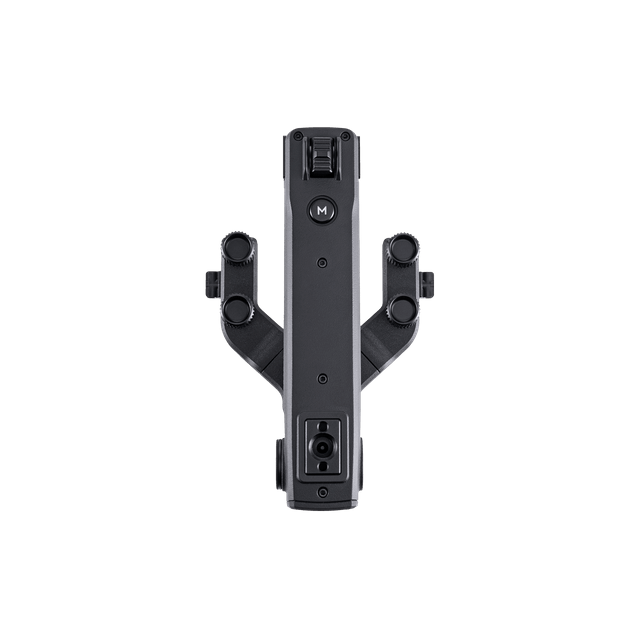 |  | 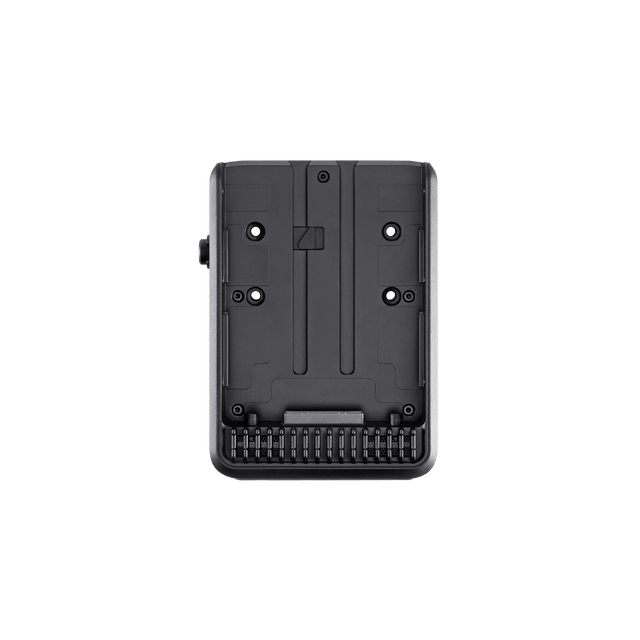 |
| Верхняя ручка × 1 | Основной монитор с высокой яркостью × 1 | Крепление для батареи TB50 × 1 |
 |  | 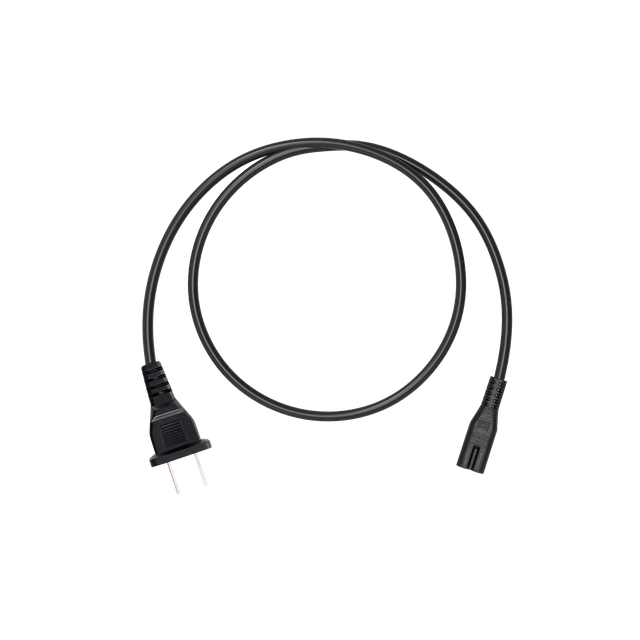 |
| Адаптер питания × 1 | Адаптер для зарядки TB50 × 1 | Кабель питания переменного тока × 8 |
 |  |  |
| Кабель USB-A — USB-C × 1 | Базовая плита × 1 | Удлиненные джойстики для рук × 1 |
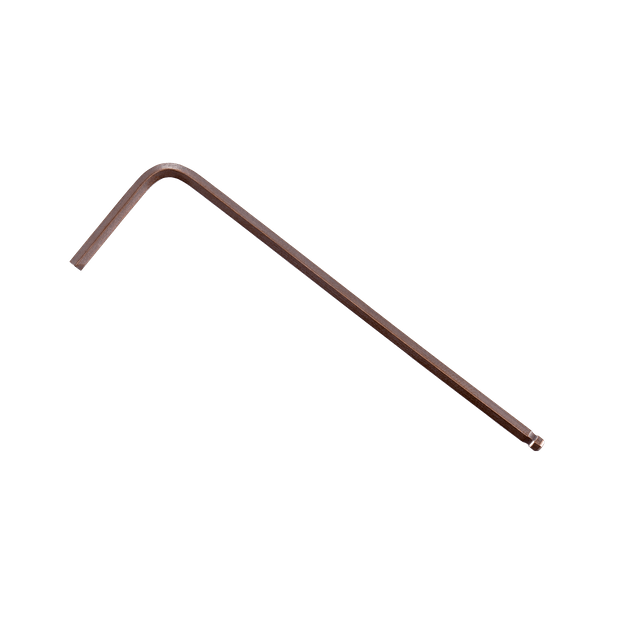 | 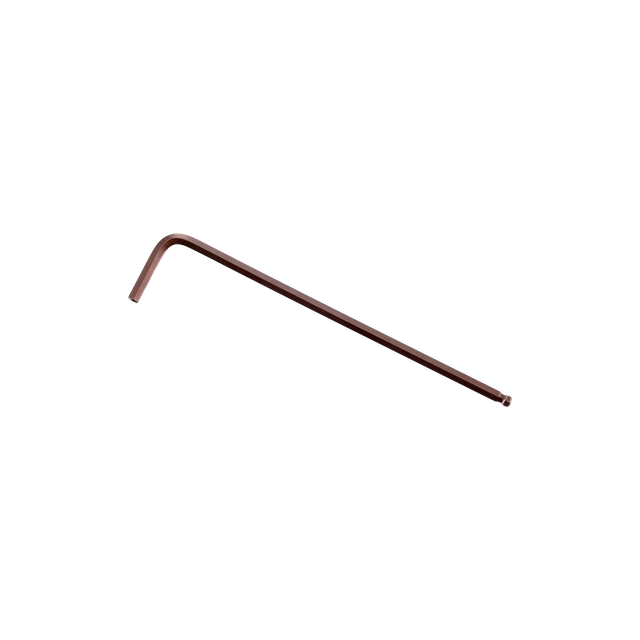 |  |
| Шестигранный ключ со сферическим концом 3 мм × 1 | Шестигранный ключ со сферическим концом 1,5 мм × 1 | Винт 10 мм 1/4"-20 × 3 |
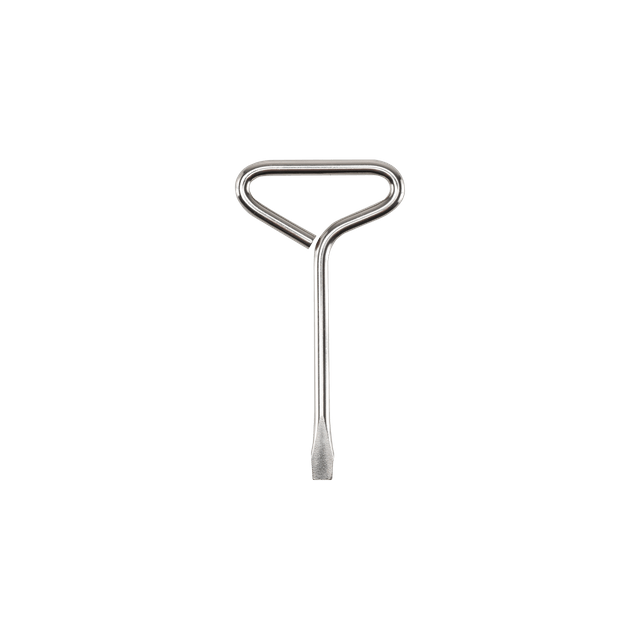 |  |  |
| Плоская отвертка × 1 | Крышка корпуса крепления DL × 1 | Базовая крышка подвеса X9 × 1 |
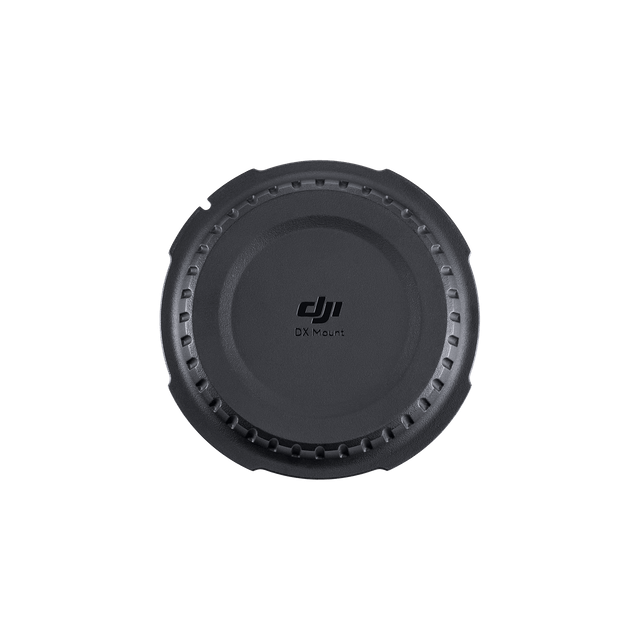 | 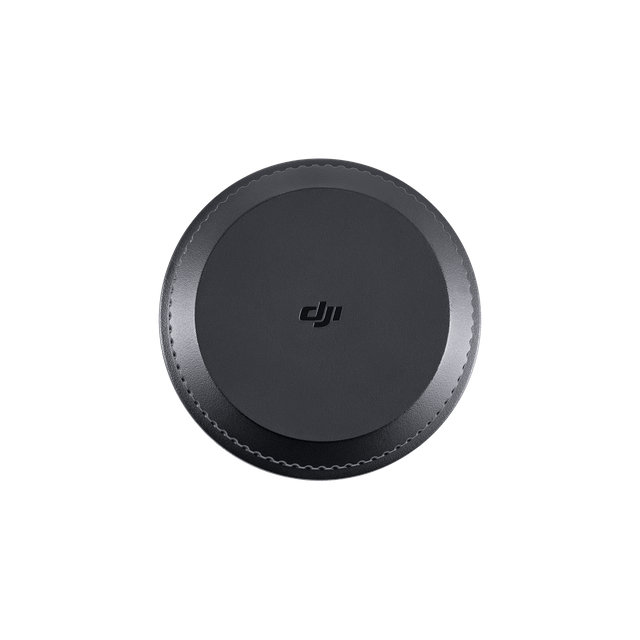 | 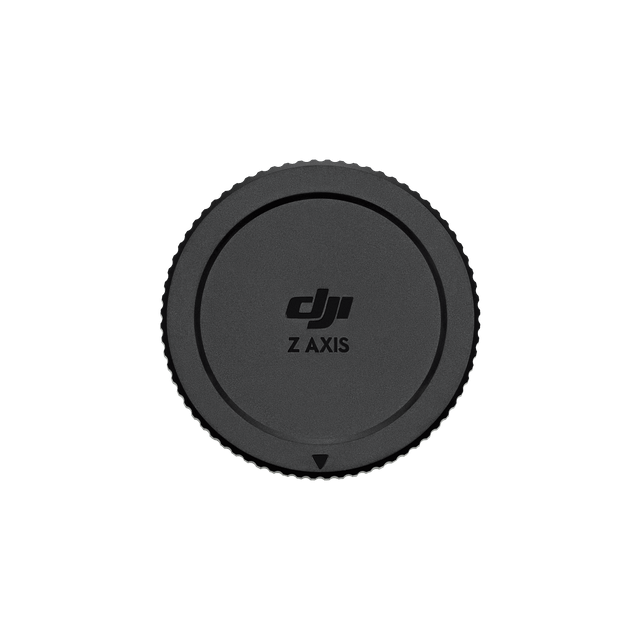 |
| Крышка корпуса крепления DX × 1 | Крышка объектива с байонетом DX × 1 | Основание для подвеса Ronin 4D × 1 |
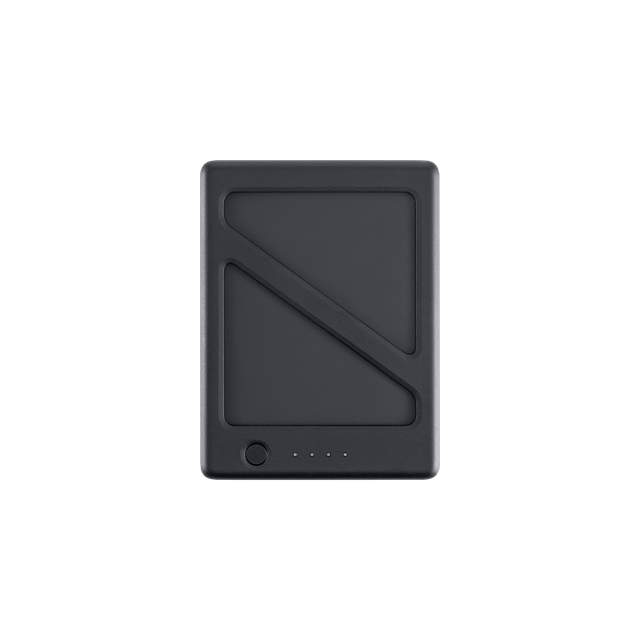 | 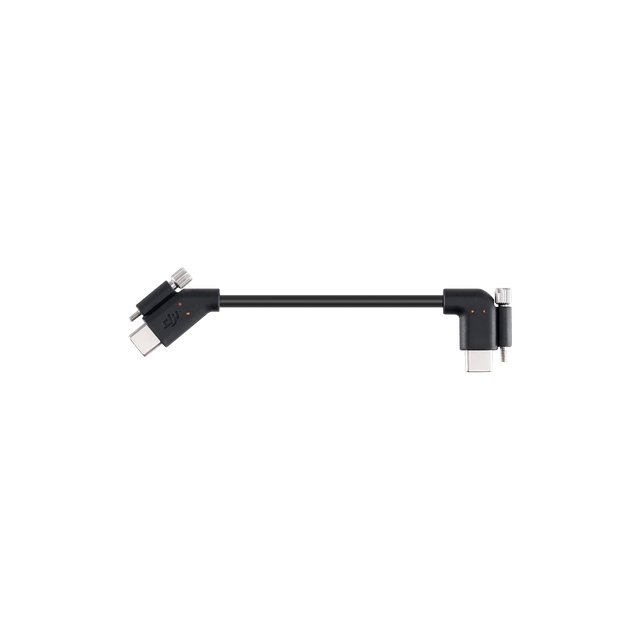 |  |
| Интеллектуальная батарея TB50 × 1 | Кабель LiDAR для дальномера/мотора фокусировки × 1 | Ремешок для левой руки × 1 |
 |  |  |
| Ремешок для правой руки × 1 | Чехол для переноски Ronin 4D × 1 | Противовес X9 (106 г) × 1 |
Отзывы не найдены
















